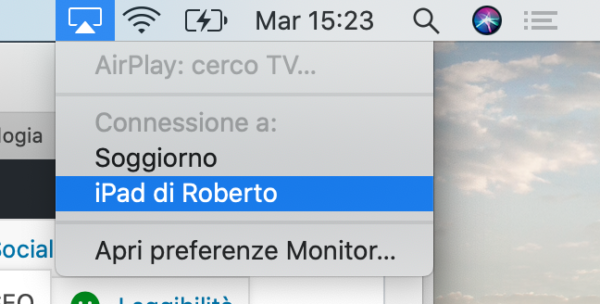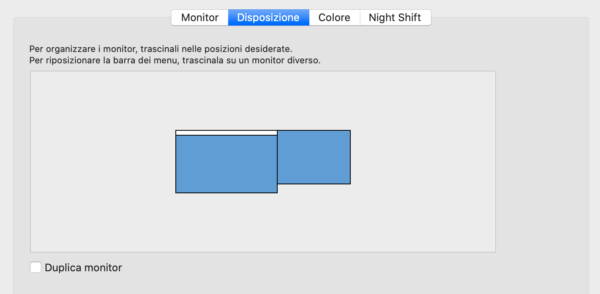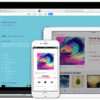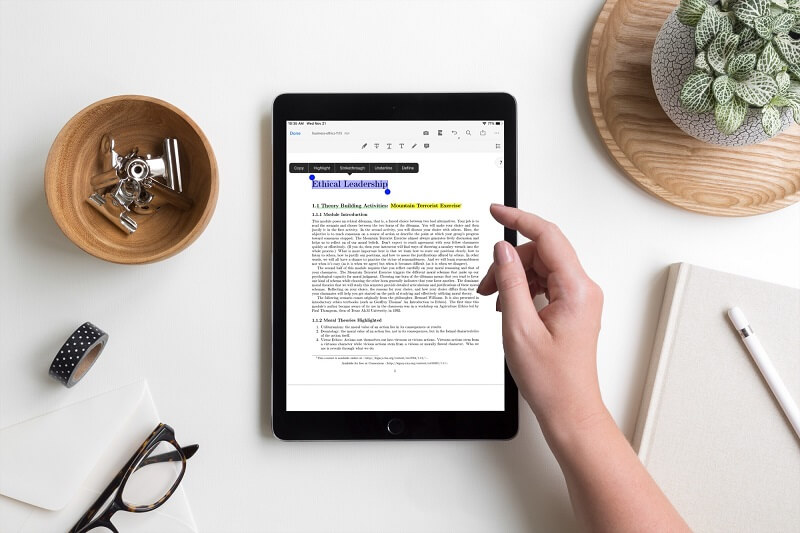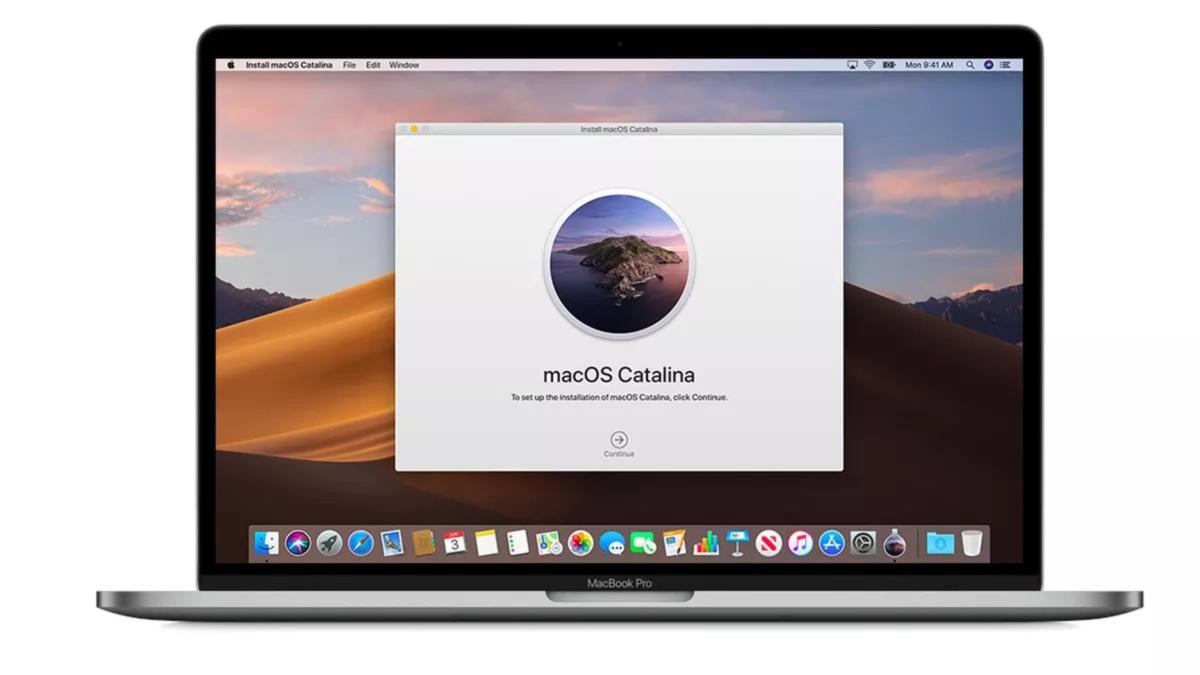La novità più interessante e utile di macOS Catalina è senza dubbio “Sidecar”, ovvero la possibilità di utilizzare un iPad con iPadOS 13 (o versioni successive) come secondo display separato. La stessa cosa accade già da tempo con Apple TV e, ovviamente, con connessione via cavo verso un monitor fisico. Quando si va però ad estendere la scrivania del dispositivo, per interagire col display aggiuntivo, sarà necessario spostare il puntatore verso la cornice laterale destra del Mac principale (opzione di default). Fortunatamente Apple, consente la modificare di tale impostazione, in modo da decidere manualmente su quale lato aggiungere lo schermo di iPad.
Personalizzare le preferenze dei monitor connessi al Mac
Le impostazioni legate al monitor principale del Mac possono essere modificate anche senza il collegamento con display esterni, tuttavia, per la personalizzazione che ci interessa in questo caso, sarà comunque necessario effettuare il pairing con Sidecar, e quindi con il proprio iPad. Per farlo non servirà altro che cliccare sull’icona di AirPlay in alto a destra e selezionare il nome dell’iPad da utilizzare.
Una volta fatto, sarà possibile modificare le suddette impostazioni di posizione.
- Cliccare su “Apri preferenze Monitor…” (solo se con iPad connesso in Sidecar)
- Accedere al tab “Disposizione” in alto alla finestra che appare
- Trascinare il Monitor esterno verso destra, sinistra, su o giù in base alle proprie preferenze
La personalizzazione verrà subito attivata e tutte le modifiche saranno visibili e utilizzabili immediatamente.
Dubbi o problemi? Ti aiutiamo noi
Se vuoi rimanere sempre aggiornato, iscriviti al nostro canale Telegram e seguici su Instagram. Se vuoi ricevere supporto per qualsiasi dubbio o problema, iscriviti alla nostra community Facebook.